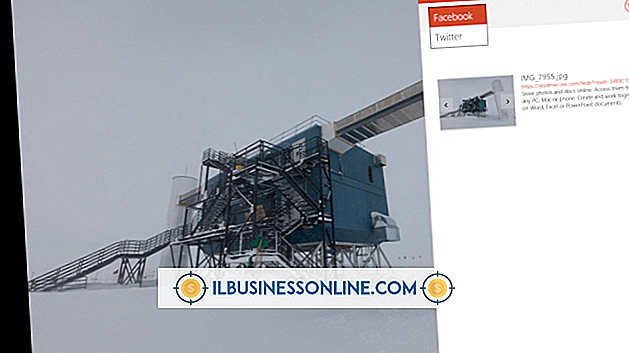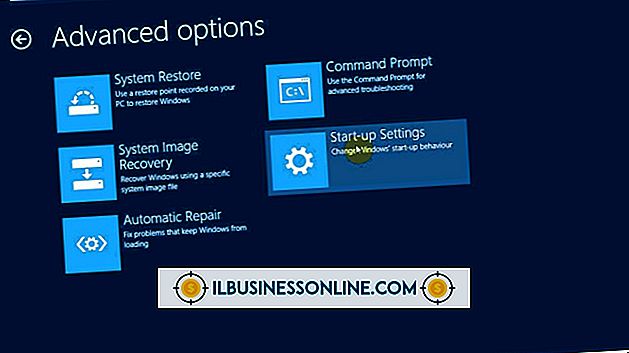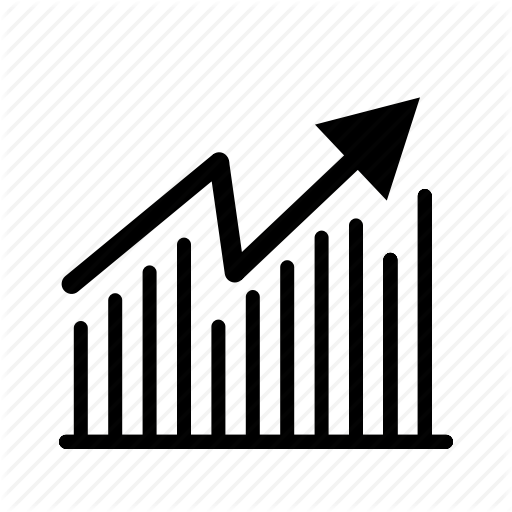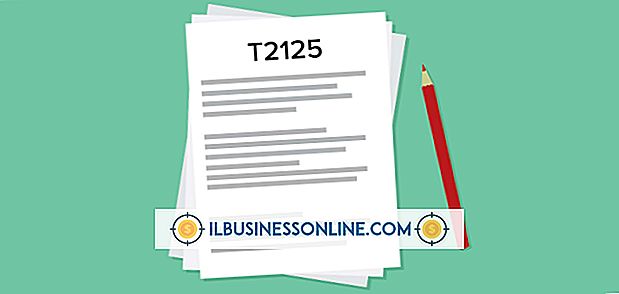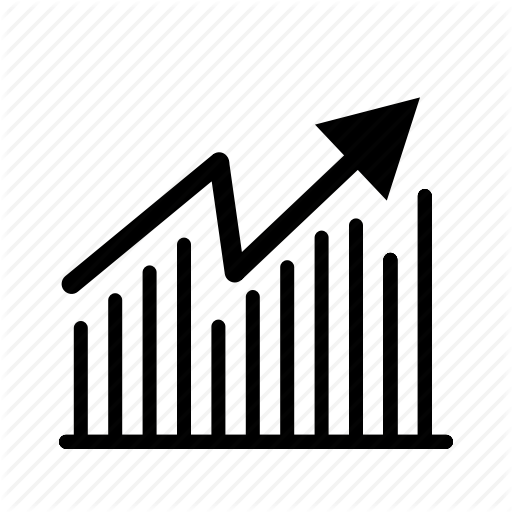Cómo habilitar el programador de tareas

El Programador de tareas de Windows automatiza las tareas ejecutando acciones específicas cada vez que se produce una determinada condición, como el paso de un tiempo o el inicio de sesión de un usuario. Al crear tareas programadas, puede acelerar las actividades repetitivas, como ejecutar un conjunto de programas cuando se inicia la computadora. Al crear tareas en varias computadoras en su oficina, puede asegurarse de que cada máquina realice las mismas tareas sin requerir su atención en todo momento.
1.
Presione "Windows-W" para abrir la ventana de búsqueda de configuración. Escriba "horario" sin comillas y haga clic en "Programar tareas" en los resultados de búsqueda.
2.
Abra la carpeta "Biblioteca del programador de tareas" en el panel izquierdo para ver una lista de todas las tareas existentes. Para volver a habilitar una tarea existente, selecciónela y presione "Habilitar" en el panel derecho.
3.
Haga clic en "Crear tarea" para comenzar a programar una nueva actividad.
4.
Escriba un nombre y, opcionalmente, una descripción para la tarea. Estos artículos solo sirven para sus propios registros.
5.
Abra la pestaña "Desencadenadores" y presione "Nuevo". Seleccione cuándo desea que la tarea se ejecute en el menú desplegable. El resto de la configuración variará según su elección. Por ejemplo, si selecciona "En una programación", elija la frecuencia con la que se ejecutará la tarea y cuándo iniciarla. Si selecciona "Al iniciar sesión", puede elegir entre ejecutar para un solo usuario o para todos los usuarios. Haga clic en "Aceptar" para crear el disparador, y repita si necesita varios disparadores.
6.
Cambia a la pestaña "Acciones" y presiona "Nuevo". La función principal del Programador de tareas es ejecutar programas. Ingrese la ubicación del programa y cualquier argumento de línea de comando que use con la aplicación. También puede elegir "Enviar un correo electrónico" o "Mostrar un mensaje", pero Microsoft ha desaprobado estas funciones y ya no funcionan en Windows 8. Presione "Aceptar" para crear la acción. Si desea que se ejecuten varios programas en el activador, presione "Nuevo" nuevamente y repita el paso.
7.
Abra la pestaña "Condiciones" para modificar cuando la tarea se ejecute. En esta página, puede configurar la tarea para que comience solo si la computadora permanece inactiva por un período de tiempo, si tiene alimentación de CA o si tiene una conexión de red.
8.
Abra "Configuración" para establecer otras opciones para la tarea, por ejemplo, si la tarea debe ejecutarse tan pronto como sea posible si pierde una ejecución programada o no se inicia. Presione "OK" para crear y habilitar la tarea.
Consejos
- El Programador de tareas ofrece una amplia gama de opciones más avanzadas para escenarios de uso particulares, como ejecutar una tarea como un usuario diferente.
- Si solo necesita programar rápidamente una actividad simple, puede hacer clic en "Crear tarea básica" en su lugar. Este método no ofrece el mismo rango de opciones.
Advertencia
- La información en este artículo se aplica a Windows 8. Puede variar levemente o significativamente con otras versiones.